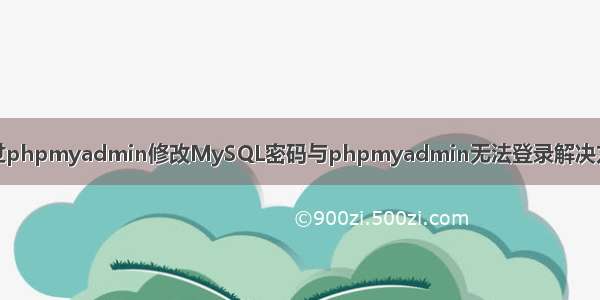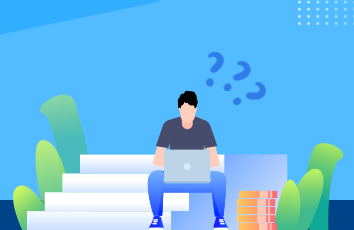1
初始数据库密码为空。
2
第一步,点击phpMyAdmin里的用户选项。
3
选择root localhost用户名,点击编辑权限。
4
此时会出来修改权限的页面,里面可以设置的选项还是比较多的,暂时不管其他的,往下拖,会有一个修改密码的区域。
5
输入两次新的密码,下面有个生成按钮,这是根据你当前设置的密码加密之后生成新的密码,那么以后你的密码就是生成的字符串,如果就想用自己设置的密码,那么就不要点击"生成"按钮。
6
这里我们就用自己设置的密码,然后点击执行。
7
如果弹出密码修改成功的提示就说明密码已经修改成功了。
8
在客户端尝试用新密码登陆一次,可以发现密码已经修改成功了。
9
修改密码基本到此完成,但会出现一个后续的问题,修改了数据库密码,当退出phpMyAdmin再进来时发现连接不上数据库了,这是因为phpMyAdmin里的数据库登陆信息还是原来的,所以登陆不上。
10
解决办法:打开phpMyAdmin的安装目录,找到config.inc.php文件,用记事本或其他文本编辑器打开。
11
找到里面的$cfg['Servers'][$i]['password'] = '';改成刚刚设置的新密码,保存退出。
12
再次打开phpMyAdmin,已经能够正常连接了,修改密码完成。